Votre Mac va vite, trop vite ? Vous pouvez le ralentir grâce une commande toute simple dans le Terminal qui bride les performances en écriture et en lecture.
Remplacer artificiellement le SSD par un disque dur peut servir aux développeurs à voir comment se comportent leurs applications sur des configurations anciennes ou même à n’importe qui pour comparer les deux technologies — on rappelle qu’Apple vend toujours (1 299 €) un iMac équipé d’un disque dur.
Dans le Terminal, la commande dmc list (pour Disk Mount Conditioning) vous donnera la liste de tous les préréglages. Vous pouvez simuler un disque dur 5 400 tours par minute défaillant, un disque dur 5 400 tpm en bon état, un disque dur 7 200 tpm, un SSD lent, etc.
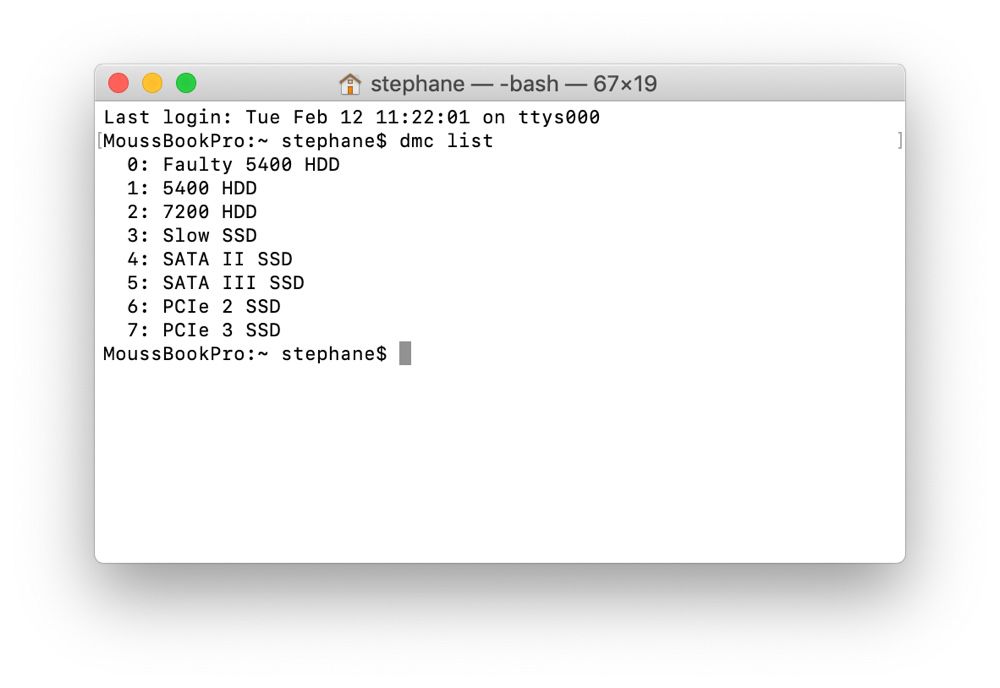
Si vous voulez avoir des détails sur les préréglages, tapez dmc show x, x étant le numéro de la configuration. La simulation du disque dur 5 400 tpm est censée brider les performances à 100 Mo/s.
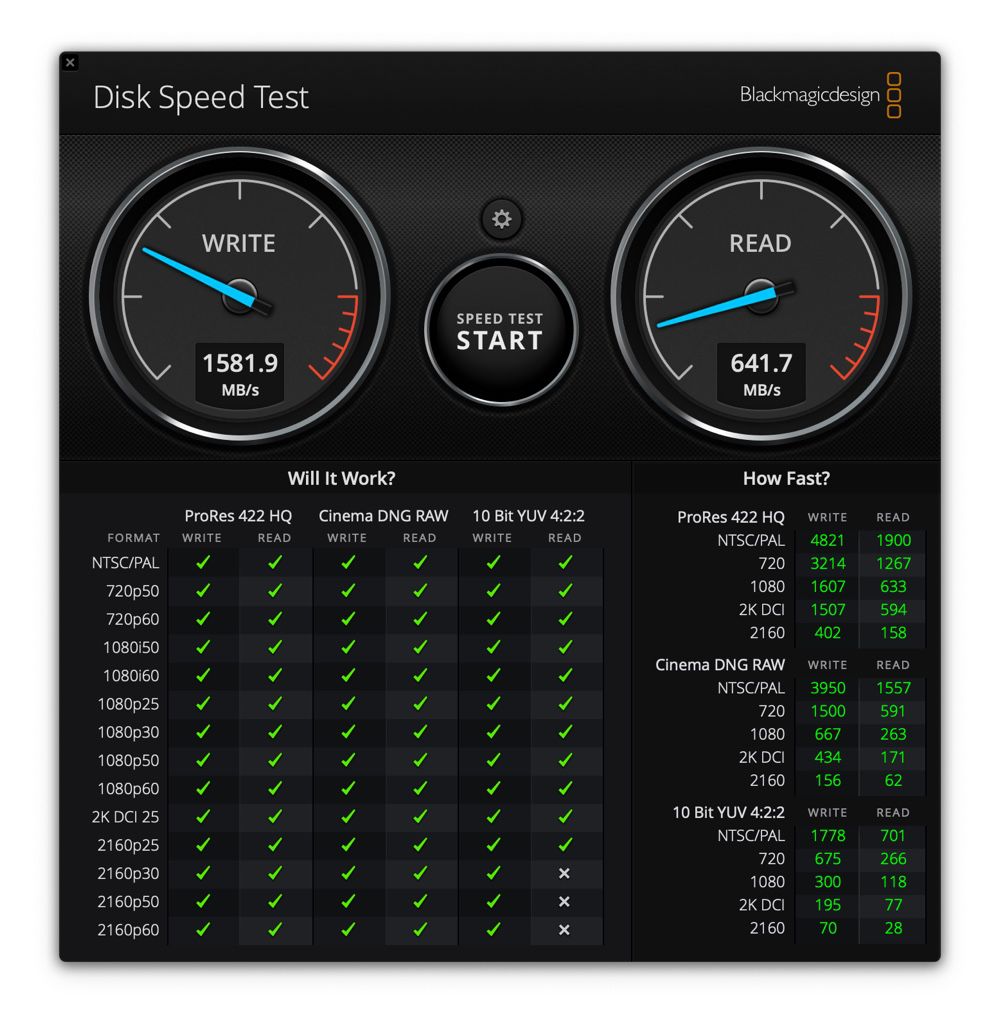
Pour exécuter le bridage, saisissez la commande suivante en remplaçant x par le numéro du préréglage : sudo dmc start / x. Par exemple, pour le disque dur 5 400 tpm, il faut saisir sudo dmc start / 1. Après la confirmation avec votre mot de passe, le bridage est immédiat. Si votre Mac est équipé d’un SSD, vous devriez remarquer que le lancement des applications est plus long, le système moins fluide, les exports plus lents, etc.
Un test avec le benchmark Blackmagic montre bien que le SSD est comme remplacé par un disque dur, même si les performances sont supérieures aux 100 Mo/s annoncées. On tourne plutôt autour des 300 Mo/s en écriture et 200 Mo/s en lecture.
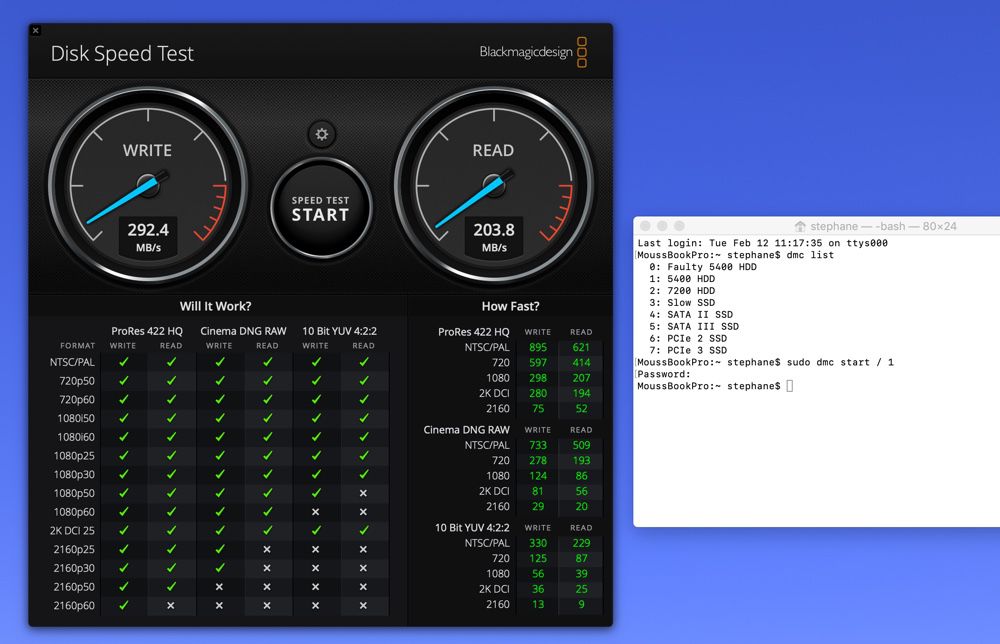
Pour arrêter le bridage, entrez sudo dmc stop /.
Vous pouvez personnaliser cette fonction de diverses manières. dmc man vous indiquera comment créer des réglages sur mesure (l’argument -boot permet par exemple d’appliquer l’effet dès le démarrage).
Malheureusement, la commande ne fonctionne pas dans l’autre sens. Vous ne pouvez pas simuler un SSD dans votre Mac équipé d’un disque dur…
Source :











